L'article est l'opinion personnelle du critique technologique Philip Berne de Tech Radar.
Ce que je déteste le plus dans les smartphones, c'est le menu Paramètres. Les fabricants ont du mal à organiser ce menu, et les téléphones d'aujourd'hui le prouvent. Même les meilleurs téléphones ont des paramètres épouvantables.
C'est pourquoi je souhaite placer les Paramètres au cœur de mon argumentation pour expliquer pourquoi le logiciel OneUI de Samsung est si mauvais et pourquoi iOS d'Apple est meilleur. Préparez-vous, les Paramètres sont mauvais partout, mais particulièrement sur les téléphones Samsung.

Samsung Galaxy S24 Ultra. (Photo : Notebookcheck)
Le meilleur que je puisse espérer du menu Paramètres ? Rien. Honnêtement. J'espère ne jamais avoir à utiliser les Paramètres. Sur un smartphone idéal, les Paramètres n'existeraient pas. La révolution de l'IA sur les smartphones nous y conduit. À terme, l'IA s'occupera des Paramètres. Vous lui dites ce dont vous avez besoin et elle s'adaptera.
À cet égard, Samsung possède probablement la meilleure application Paramètres sur smartphone. Bixby, l'assistant numérique tant décrié de Samsung, est conçu pour gérer les Paramètres. La plupart des tâches que vous souhaitez effectuer avec votre Galaxy, et dont je vais vous parler plus loin, peuvent être simplifiées par Bixby.
Maintenez le bouton Bixby enfoncé et dites à votre téléphone d'activer le point d'accès Wi-Fi ou de passer en mode Vif, et Bixby s'en chargera. Bixby maîtrise les Paramètres mieux que quiconque. C'est là une partie du problème : les Paramètres du Galaxy sont si complexes qu'ils nécessitent l'IA pour les gérer.
L'installation doit être minimale
Pour revenir à mon argument initial : plus l’installation est simple et rapide, mieux c’est.
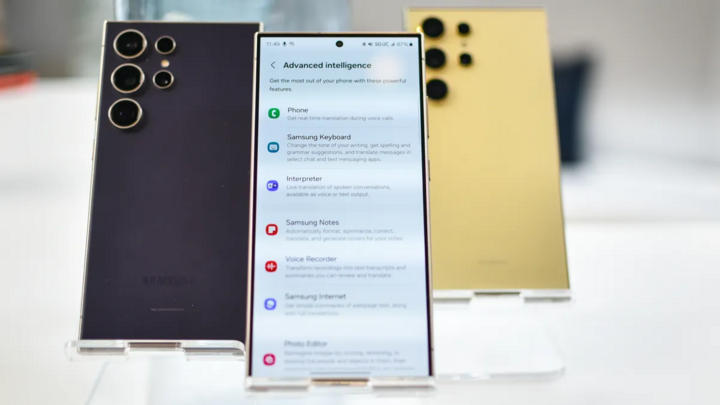
Les paramètres des Galaxy sont souvent « enfouis profondément et cachés ». (Photo : Future)
Les paramètres les plus courants de votre téléphone devraient être accessibles d'un simple glissement de doigt. Sur mon iPhone 15, un glissement vers le bas depuis le coin supérieur droit de l'écran me permet d'accéder immédiatement non seulement à la luminosité de l'écran et au Wi-Fi, mais aussi d'appuyer rapidement sur « Ne pas déranger », d'activer l'économiseur d'énergie, d'ouvrir la télécommande de l'Apple TV ou même de créer un rappel.
Sur le Samsung Galaxy S24, je glisse l'écran du haut vers le bas et je vois six boutons de Réglages rapides et de nombreuses notifications. Pour accéder à tous les Réglages rapides, je dois glisser à nouveau. C'est la différence entre Apple et Samsung. Trop de tâches nécessitent des étapes supplémentaires sur les téléphones Samsung.
Les fans de Samsung vont me crier dessus, car il suffit en réalité d'un simple glissement pour accéder à tous les paramètres rapides, mais il faut l'activer manuellement. Comment l'activer ? Après deux glissements vers le bas, vous verrez une petite icône en forme de crayon « Personnaliser ». En appuyant sur cette icône, vous pouvez activer des fonctionnalités utiles, comme l'accès à tous vos paramètres rapides d'un seul glissement.
Vous pouvez également configurer un coin actif pour afficher tous vos Réglages rapides simultanément, comme le fait Apple. Bonne chance pour trouver cette option, bien sûr, même si elle devrait être activée par défaut. En fait, bonne chance pour trouver l'une de ces options.
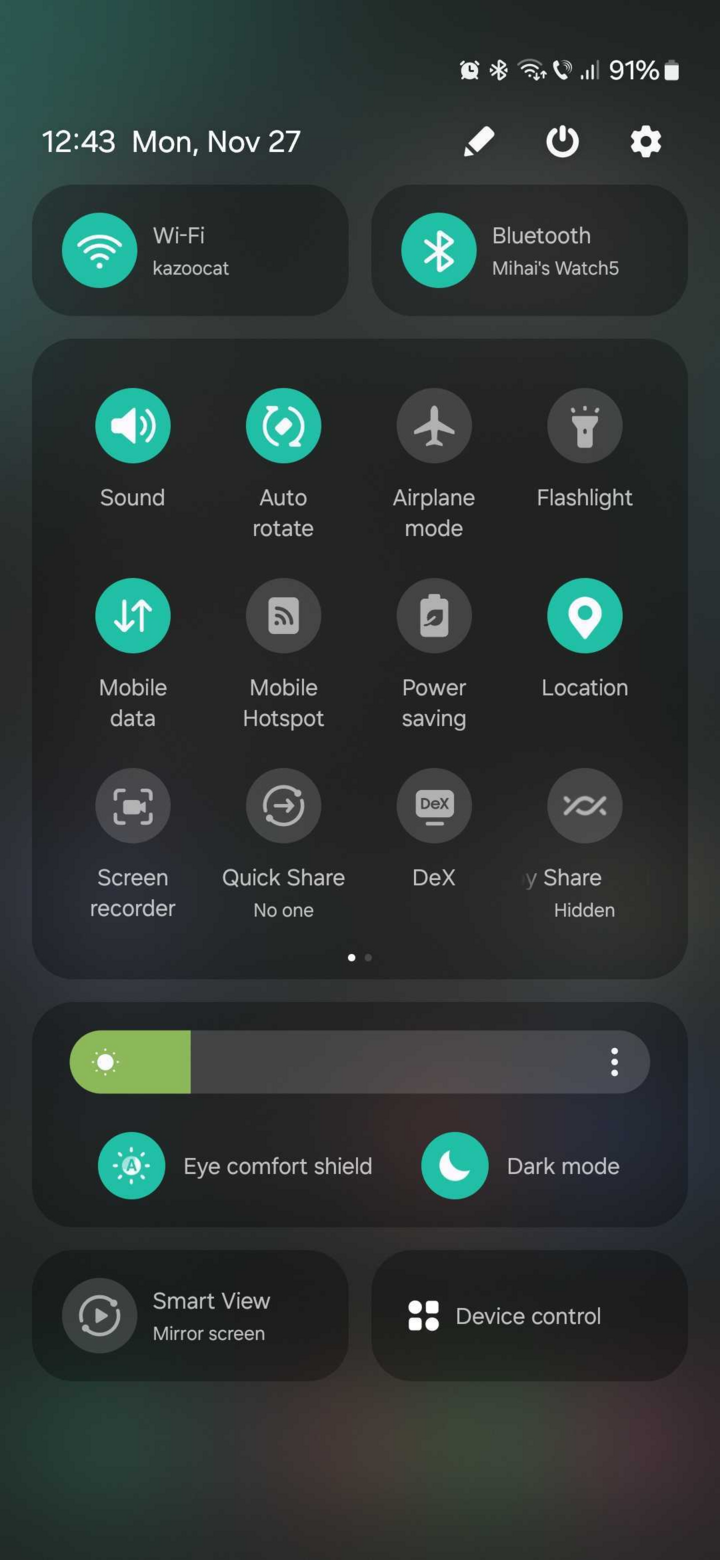
Menu des paramètres rapides sur Galaxy. (Photo : Sammobile)
Pensez-y, ces options ne se trouvent pas dans l'application Paramètres. Vous souhaitez accéder aux boutons de Réglages rapides d'un simple glissement ? Cette option n'est pas disponible dans les Paramètres. Elle se trouve uniquement dans le petit menu crayon dont j'ai parlé plus tôt, accessible uniquement par un double glissement vers le bas. Soudain, mon Galaxy S24 Ultra ressemble plus à un labyrinthe qu'à un smartphone moderne.
L'interface (UI) doit être cohérente
Concernant l'application Réglages, Apple et Samsung ont des approches très différentes. Sur l'iPhone, tous vos réglages se trouvent dans l'application Réglages. Tous les réglages de chaque application utilisée, ainsi que les réglages de base de votre téléphone, sont regroupés au même endroit. Par conséquent, la liste des réglages est longue, car elle inclut toutes les applications de votre téléphone.
Sur le Galaxy S24, comme sur tous les téléphones Android, les Paramètres sont répartis dans des applications distinctes. Ce serait parfait si les Paramètres étaient bien organisés. Mes paramètres Gmail et Facebook sont dans l'application Gmail, mais tous les autres paramètres de mon téléphone devraient se trouver dans l'application Paramètres. Malheureusement, ce n'est pas ainsi que les téléphones Samsung sont organisés, et il ne semble pas y avoir de classement cohérent.
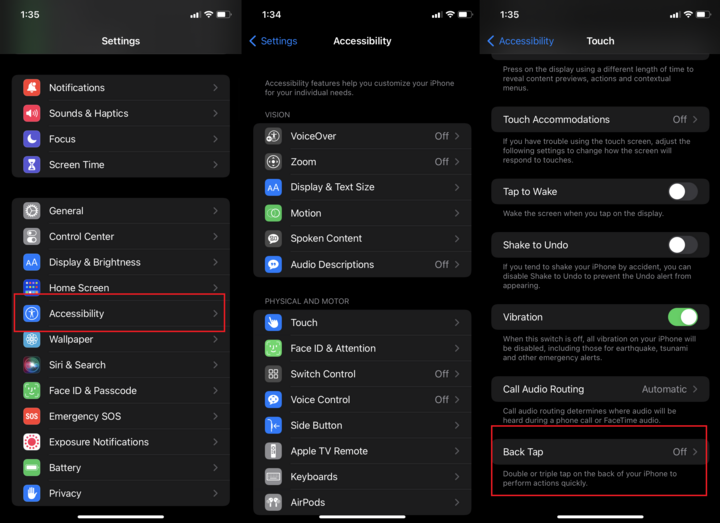
Le menu sur iOS est long, mais facile à prendre en main. (Photo : PCMag)
Parfois, les paramètres se trouvent dans l'application Paramètres. Parfois, ils sont cachés sous d'étranges petites icônes, comme le « crayon » ci-dessus. Si vous voyez un mystérieux ensemble de points n'importe où sur votre Galaxy, une série de pixels empilés les uns sur les autres, il pourrait s'agir d'un menu de paramètres caché.
Le pire, c'est que l'application Paramètres de Samsung est un vrai fouillis. Celle d'Apple, bien que longue, est facile à parcourir une fois qu'on commence à fouiller. Quelle que soit la fonctionnalité recherchée, vous y trouverez votre bonheur en une ou deux étapes.
Pour tester cela, j'ai sélectionné 10 raisons courantes pour lesquelles j'utilise le menu Paramètres. Sans utiliser de raccourcis avancés, comme maintenir le bouton Paramètres rapides enfoncé, et sans simplement rechercher les paramètres souhaités, j'ai cartographié le nombre d'étapes nécessaires pour atteindre mon objectif Paramètres sur mon iPhone 15 et mon Galaxy S24. Les résultats étaient clairs.
| Fonction | iPhone/iOS 17 | Galaxy/OneUI 6.1 | Étapes (iPhone/Galaxy) | Le côté gagnant |
| Activer le point d'accès Wi-Fi | Paramètres > Point d'accès personnel > Autoriser d'autres personnes à se connecter | Paramètres > Connexions > Point d'accès mobile et partage de connexion > Activer/désactiver le point d'accès mobile | 3/4 | iPhone |
| Changer le fond d'écran | Paramètres > Fond d'écran | Paramètres > Fond d'écran et style | 2/2 | Paix |
| Activer l'économiseur de batterie | Paramètres : Batterie > Mode faible consommation | Paramètres > Entretien de l'appareil > Appuyez sur « Batterie » > Économie d'énergie | 3/4 | iPhone |
| Ajouter un appareil Bluetooth | Paramètres > Bluetooth | Paramètres > Connexions > Bluetooth > Appuyez sur « Bluetooth » | 2/4 | iPhone |
| Activer le mode sombre | Paramètres > Affichage et luminosité > Sélectionner « Sombre » | Paramètres > Affichage > Sombre | 2/2 | Paix |
| Libérer de l'espace mémoire | Réglages > Général > Stockage iPhone > Recommandations | Paramètres > Entretien de l'appareil > Appuyez sur « Stockage » > Consulter les anciens fichiers ; « Applications inutilisées » ; « Fichiers en double » ; « Fichiers volumineux » | 4/4 | Paix |
| Rechercher les mises à jour du système | Paramètres > Général > Mise à jour du logiciel | Paramètres > Entretien de l'appareil > Mise à jour du logiciel | 3/3 | Paix |
| Modifier le mot de passe de verrouillage de l'écran | Paramètres > Face ID et code d'accès > Modifier le code d'accès | Paramètres > Écran de verrouillage et sécurité > Type de verrouillage de l'écran > Code PIN/Modèle/Etc. | 3/4 | iPhone |
| Désactiver les notifications de l'application Tinder | Paramètres > Notifications > Tinder > Activer/désactiver les notifications | Paramètres > Notifications > Notifications d'application > Tinder > Autoriser les notifications | 4/5 | iPhone |
| Réinitialiser les paramètres d'usine | Réglages > Général > Transférer ou réinitialiser l'iPhone > Préparer le nouvel iPhone / Réinitialiser / Effacer tout le contenu et les réglages | Paramètres > Gestion générale > Réinitialiser > Réinitialiser... tous les paramètres / paramètres de réseau mobile / paramètres Wi-Fi et Bluetooth / paramètres d'accessibilité / réinitialisation des données d'usine | 4/4 | Paix |
Le Galaxy n'a jamais été plus rapide que la concurrence. Pour la moitié de ces réglages, l'iPhone a effectué moins de pas que le Galaxy. Pour l'autre moitié, les réglages ont effectué le même nombre de pas sur chaque téléphone. Rien n'était plus rapide sur le Galaxy.
Samsung a beau avoir un processeur plus rapide, plus de mégapixels et toutes les caractéristiques gagnantes, il ne peut pas battre Apple s'il n'est pas plus agréable à utiliser. C'est la preuve que les téléphones Samsung sont plus complexes à utiliser. Plus d'étapes signifie plus de lenteur. Il est temps pour Samsung d'améliorer significativement ses logiciels s'il veut proposer le téléphone le plus performant et le plus rapide du marché.
Source






![[Photo] Le président de l'Assemblée nationale, Tran Thanh Man, reçoit le président de l'Association d'amitié Maroc-Vietnam](https://vphoto.vietnam.vn/thumb/1200x675/vietnam/resource/IMAGE/2025/7/26/b5fb486562044db9a5e95efb6dc6a263)


![[Vidéo] Nouvelles avancées technologiques pour l'identification des restes de martyrs](https://vphoto.vietnam.vn/thumb/1200x675/vietnam/resource/IMAGE/2025/7/26/ef0db1b91ceb445badc48179e7d272a1)































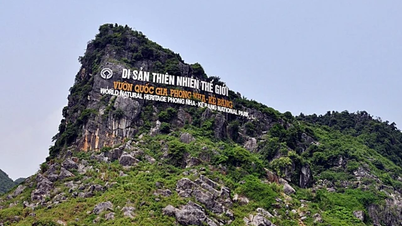




























































Comment (0)